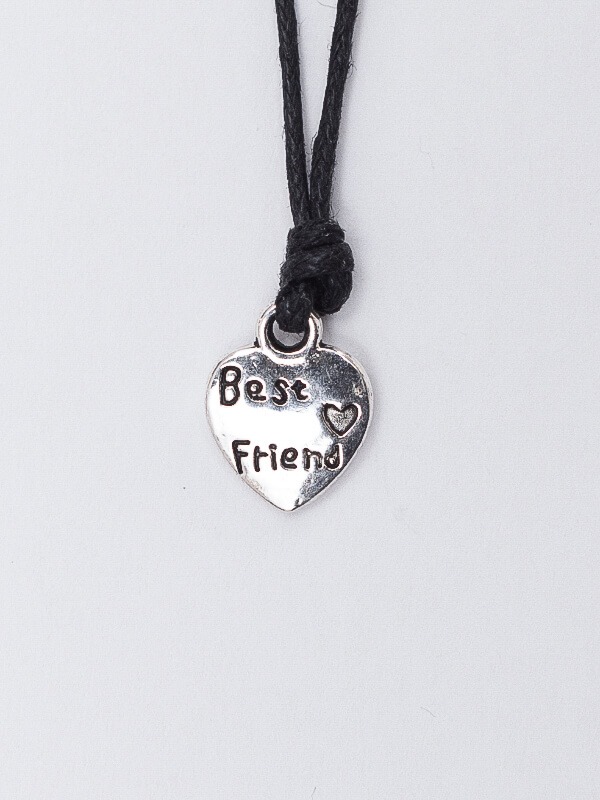Eine professionelle Lösung hat natürlich seinen Preis und dieser ist für die ersten Gehversuche oder das kleine Startup oft eine große Hürde, aber deshalb muss euer Shop noch lange nicht Sch***e aussehen.
Ich zeige hier mit welchen einfachen Möglichkeiten ihr schöne Produktfotos erstellen könnt.
Als Werbeagentur betreuen wir einige Online-Shop Betreiber und daher kennen wir die Problemchen in dieser Branche. Gerade am Anfang können viele Fehler passieren, die sich später oft nur noch durch hohe Kosten bereinigen lassen oder das Projekt sogar an diesen scheitert. Hier ist unsere Erfahrung gefragt, wie aber auch unsere Liebe zur Umsetzung. Das Thema Produktfotos gerät bei vielen Kunden im Ablauf eines Projektes in Vergessenheit da sie oft denken, dass ihr Zulieferer oder Hersteller sich darum kümmert.
Manchmal wird auch die Arbeit unterschätzt. Fotos von glänzenden oder reflektierenden Produkten wie Schmuck oder Flaschen sind beispielsweise sehr zeitaufwändig und könnten als 3D Modell oft schneller umgesetzt werden. (Wichtig ist vor allem das die Fotos zum Shop-Konzept passen.)
Ein einfacher Aufbau könnte so aussehen:
Wir blitzen hier gegen die Decke und von dieser reflektiert das Licht weicher und gleichmäßiger auf unser Produkt.
Für diesen Schmuck nehmen wir jetzt einfach ein DIN-A3-Blatt als Unterlage.

Produktfoto Equipment
Also was ich hier gerade nutze:
Kameras:
- Panasonic GH5 – MFT Sensor (AMAZON)
- CANON 6D II – Vollformat (AMAZON)
- Sony ALPHA 6500 – APSC Sensor (AMAZON)
- Sony Alpha 7RM2 – Vollformat – (AMAZON) – Diese Kamera macht 42MP!!!
Objektiv:
- Speedbooster XL 0,64x – ADAPTER für Canon Objektive an Panasonic Kamera(Ist hier nicht wichtig außer du möchtest einen Adapter von MFT auf APSC oder VOLLFORMAT) (AMAZON)
- Samyang 1.4 24mm – Vollformat für CANON (Evtl. zu weitwinklig) (AMAZON)
- Canon 50mm 1.4 – Vollformat (AMAZON)
- Sony 18-135mm F3.5-5.6 – APSC (AMAZON)
- Sony SEL-2470Z Zeiss Zoom-Objektiv 24-70 mm, F4 – Vollformat (AMAZON)
Blitz:
Stativ:
- Fotostativ mit Auslegearm (AMAZON) – auch super für Food Fotografie
Fotobox:
- Fotobox 60 x 60 x 60 cm – einfache Box für den Anfang (AMAZON)

Bildbearbeitung
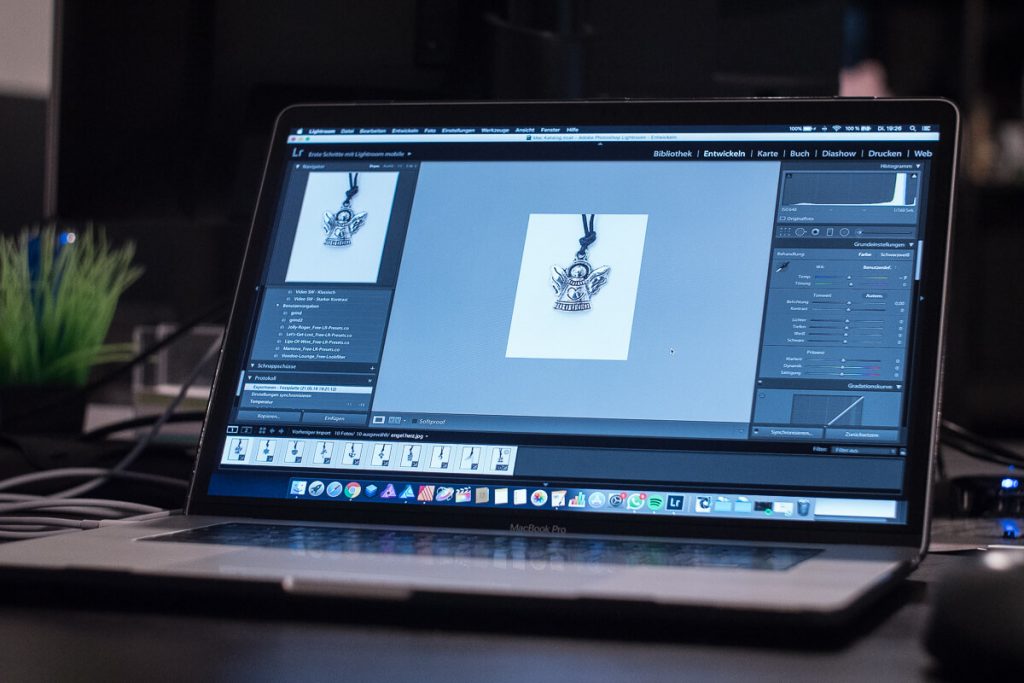
Wenn ihr die Belichtung beim Fotografieren richtig eingestellt hattet, solltet ihr nur noch kleinere Korrekturen haben, wie beispielsweise: entfernen von Fusseln, Staubkörnern, Schärfen und den Weißabgleich anpassen, wenn dieser noch nicht optimal gepasst hat. Bevor wir die Bilder nun exportieren können, müssen wir noch den Bildausschnitt sowie das Seitenverhältnis anpassen.
Für die richtige Anpassung ist es wichtig welche Einstellungen in eurem Online-Shop hinterlegt sind. Die meisten Shops haben das Seitenverhältnis 1 : 1 (WooCommerce, Shopware usw.). Warum 1 : 1? Dieses Seitenverhältnis lässt sich einfach super auf jedem Gerät darstellen (BTW. Die meisten Social Media Plattformen verwenden das Seitenverhältnis 1:1 wie Instagram, Facebook usw.)
Bildexport in Lightroom

Nachdem wir allen Bildern das Seitenverhältnis 1:1 gegeben haben, können wir in den Export übergehen. Hier können wir gleich die richtige Bildbenennung eintragen, wenn es für diese Bilderserie möglich ist. (Sowas ist nicht schlecht für die Google und die Google-Bildersuche da viele Menschen die Bildersuche verwenden, um Produkte zu finden.)
Wichtig :
- Dateieinstellung → JPG
- sRGB (Diesen Farbraum haben die meisten User)
- Qualität 90
- In Bildschirm anpassen „LANGE KANTE“ hier tragen wir die Größe ein, welche wir im Shop benötigen. Shopware Produktbildgröße ist Standard 1280 x 1280 px und in WooCommerce ist am Anfang 600px x 600 px eingestellt. (Stand Mai 2019)
- Die Auflösung ist hier total egal! Die Auflösung ist nur für Druckprodukte wichtig! – „PIXEL/ZOLL“ beschreibt wie viele Pixel sich auf einer Länge von 2,54 cm befinden. Bildschirme haben eine jeweilige Auflösung wie z.B. 1920 x 1080 px und daran ändert diese Einstellung nichts. Ich kann so viel vorwegnehmen, wenn man einen feinen Ausdruck möchte, sollte hier 300 Pixel/Zoll gewählt werden aber dieses Thema geht nun hier zu tief und erkläre ich nochmal wann anders.
- Jetzt könnte noch ein Wasserzeichen gesetzt werden aber davon rate ich ab, da dies nicht gut auf einem Produktfoto aussieht.
Nach dem Export
Nun haben wir einen Ordner mit den fertigen Fotos. Falls diese Fotos nun größer sind, als 350 KB würde ich nochmals verkleinern. Diese Bilder lassen sich manchmal noch bis zu 50 % verkleinern, da Lightroom, Photoshop, Affinity usw. in die Bilddatei noch einiges an nutzlosen Informationen versteckt. Ich nutze für die Verkleinerung z.B. das Online Tool TinyJPG. Mit TinyJPG lassen sich auf einmal 20 Bilder uploaden und als ZIP Datei verkleinert wieder downloaden.
Unser Ergebnis
Tada! Wir haben unsere ersten Produktfotos für den Onlineshop.